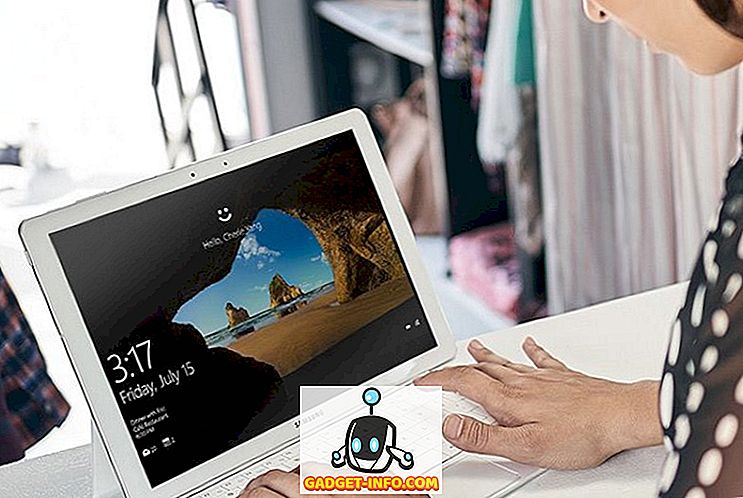Да ли сте знали да многе датотеке у Виндовсима нису у вашем власништву, чак и ако сте администратор? Они су уместо тога у власништву ентитета који се зове "Трустед Инсталлер". Тако дивно звучно име ех!
Дакле, то није проблем већину времена, осим ако не требате избрисати одређене системске датотеке и мапе. На крају ћете добити поруку као:
Немате дозволу да извршите ову радњу.
или нешто слично:
Потребна вам је ауторизација из ТрустедИнсталлер да бисте извршили ову акцију.
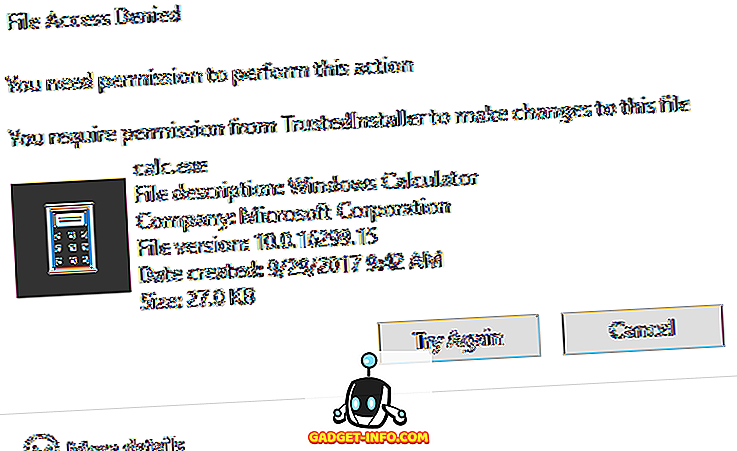
Тханкс Виндовс! Дакле, да бисте избрисали датотеку или фасциклу која је у власништву ТрустедИнсталлер-а, прво морате преузети власништво над датотекама или мапама, а затим додијелити себи пуну контролу и права!
Све то морате да урадите само да бисте могли да преименујете, избришете или уредите ове датотеке и фасцикле. У овом чланку, проћи ћу кроз кораке како би то урадили. Имајте на уму да не бисте требали да користите овај метод да бисте покушали и избрисали основне функције система Виндовс као што су Виндовс Дефендер или ИЕ. Неће радити и упропастити ће вам рачунар. Овај трик користите само за брисање злонамјерних или вирусних датотека које су се можда убациле у заштићене Виндовс директорије.
Преузми власништво над датотекама
Прво идите у фасциклу или скуп датотека за које је потребно да промените дозволе, кликните на њих десним тастером миша и изаберите Својства .
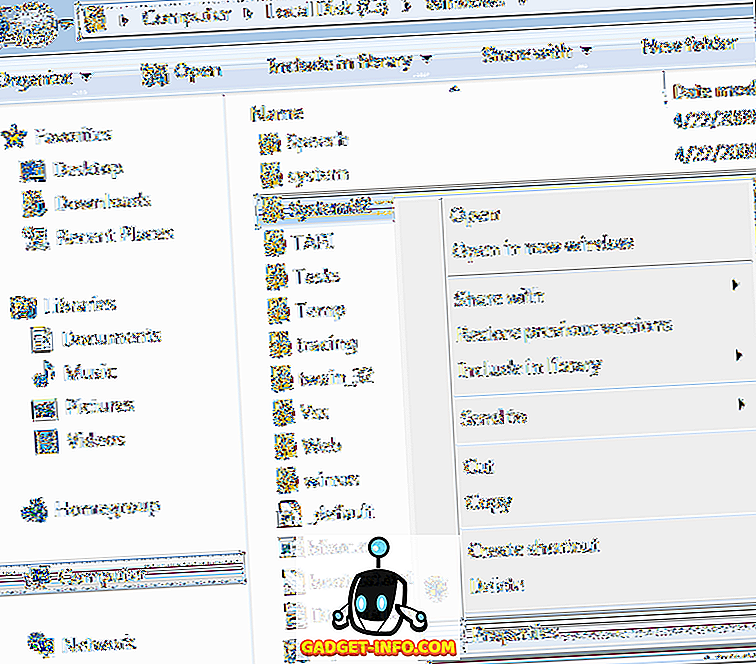
Затим кликните на картицу Безбедност, а затим кликните на дугме Напредно на дну:
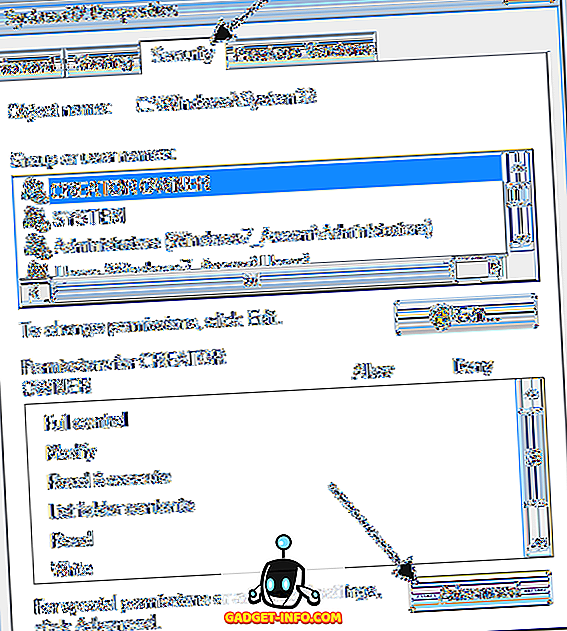
Затим кликните на картицу Власник и видећете да је тренутни власник ТрустедИнсталлер .
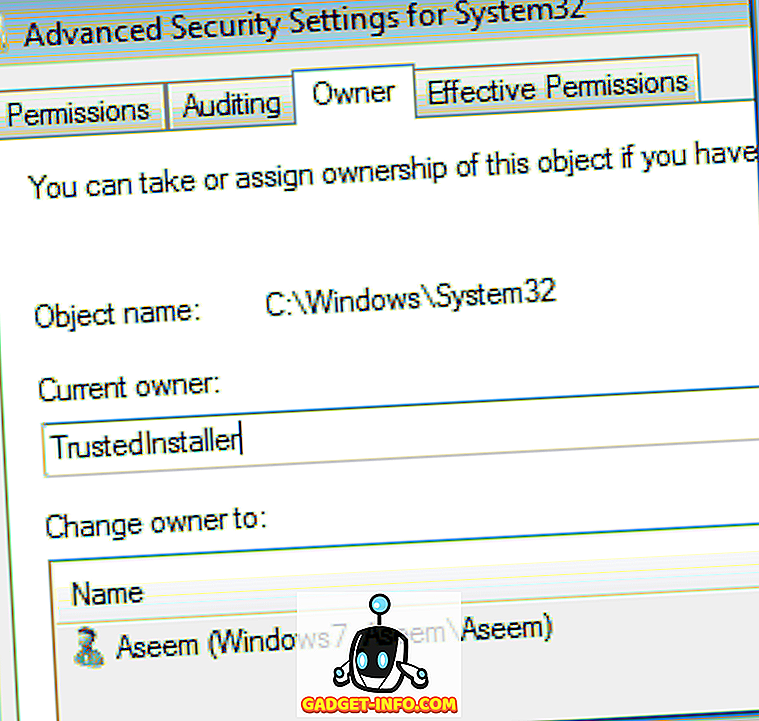
Сада кликните на дугме Едит (у Виндовсу 10, то је дугме Промени ) и изаберите кога желите да промените власника, или ваш налог или група Администратори . Ако је ваш налог администраторски, предлажем да изаберете само администраторе.
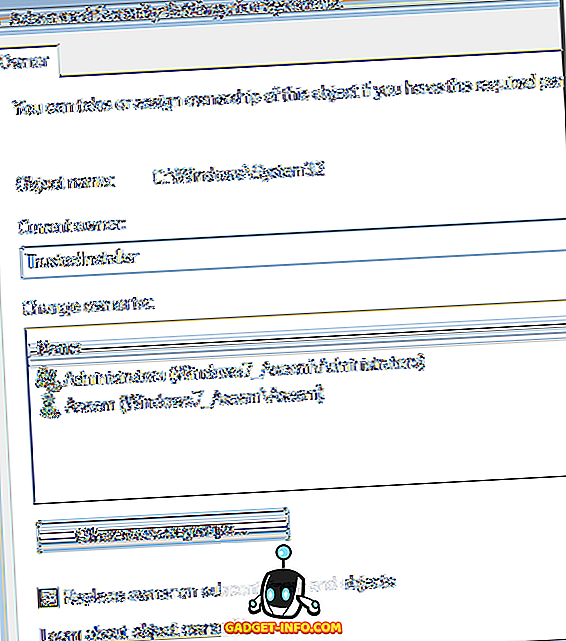
Такође можете да искључите Замени власника на подконтејнере и објекте ако желите да избришете више од једне датотеке у фасцикли. Само напријед и кликните ОК. Сада ћете видети да је тренутни власник налог који сте изабрали.
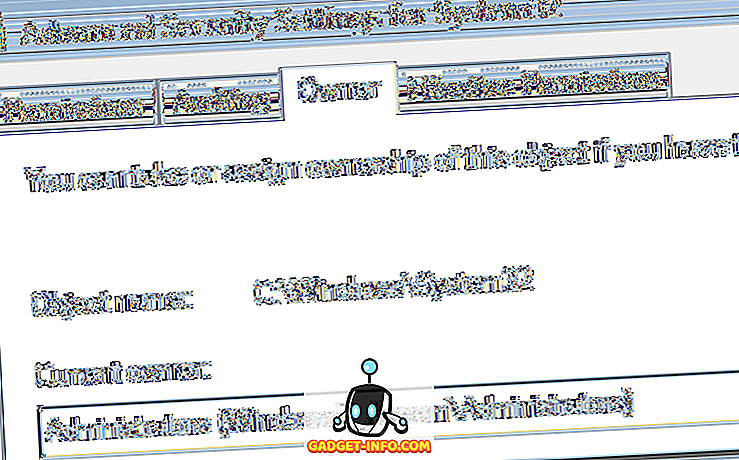
Имајте на уму да ако покушавате да избришете целу фасциклу која има под-фасцикле, итд., Такође ћете морати да кликнете на картицу Дозволе, а затим Промените дозволе, изаберите Администратори или налог који желите да користите, а затим проверите Замените све дозволе за објекте подређене са наслеђеним дозволама из овог објекта .
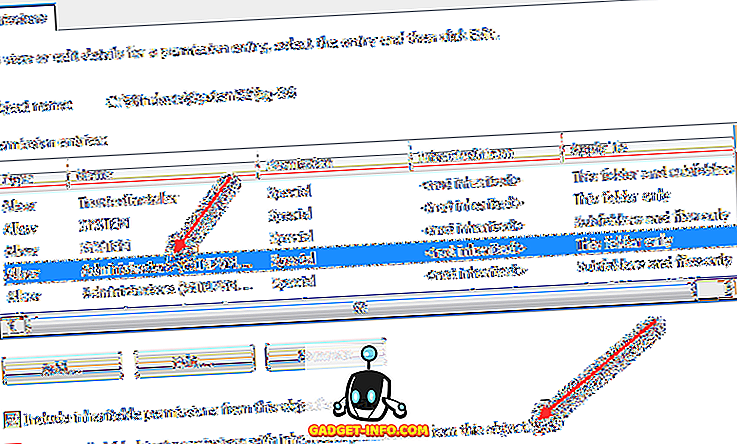
Вреди напоменути да нећете моћи да мењате дозволе док не промените власника фасцикле и свих подфолдера и датотека као што је приказано изнад.
Кликните на ОК док не затворите све прозоре својстава и вратите се на Виндовс Екплорер екран. Затим кликните десним тастером миша на фасциклу или датотеку и поново изаберите Својства .
Сада поново кликните на картицу Безбедност, али уместо да кликнете на Напредно, морате да кликнете на дугме Уреди .
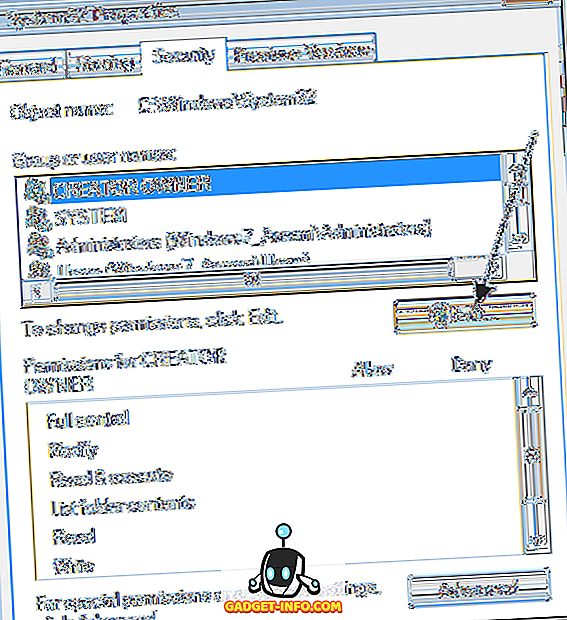
Сада кликните на име корисника на листи за коју желите да промените дозволе, које треба да буду исте као и они које сте променили. Ако корисничко име није на листи, кликните на дугме Додај, унесите име и кликните на дугме У реду.
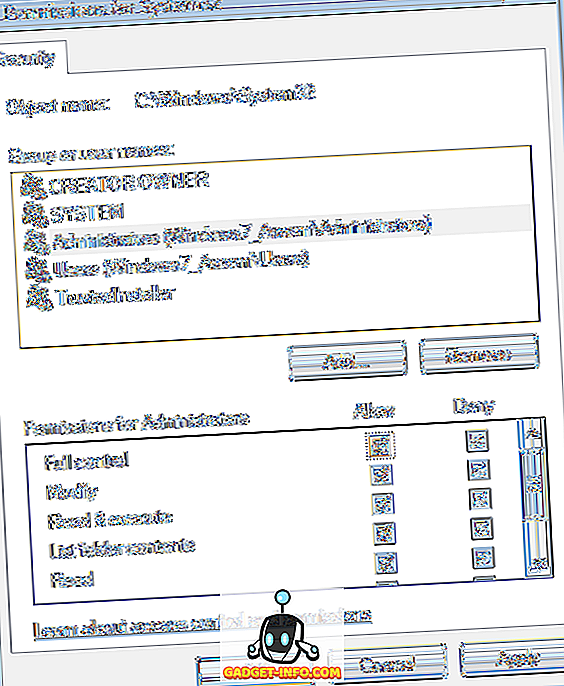
Пошто сам променио тренутног власника на Администраторе, овде сам кликнуо на Администраторе и кликнуо на поље за потврду поред ставке Пуна контрола . Када то урадите, све остале кутије ће бити проверене.
Кликните ОК једном, а затим још једном кликните ОК да бисте се вратили у Виндовс Екплорер. Сада можете избрисати те датотеке без УАЦ порука које вам говоре да не можете! То је доста корака, али функционише. Уживати!